Sconti per quantità e prezzi per gruppi di clienti
![]() In questa pagina viene descritto come aggiungere etichette e sconti ai singoli prodotti.
In questa pagina viene descritto come aggiungere etichette e sconti ai singoli prodotti.
Per gli sconti che si applicano all'intero negozio, utilizzare sconti e supplementi.
Navigare in Gestione > Prodotti, aggiungere un nuovo prodotto o selezionare un prodotto da modificare e fare clic sulla scheda Sconti.
Etichetta
Se il modulo Etichette è attivo e le etichette sono impostate, è possibile selezionare un'etichetta da allegare alla foto del prodotto.
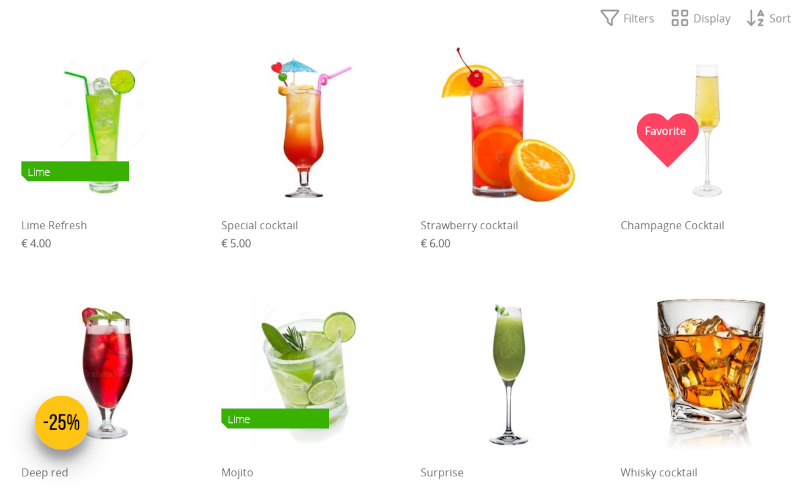
- Selezionare l'etichetta desiderata e fare clic sul pulsante Salva in basso
Le etichette possono essere applicate solo ai prodotti, non alle varianti di prodotto. Le variazioni sono collegate a un prodotto e non a una categoria o a un elenco di prodotti, mentre le etichette si applicano agli elenchi di categorie e prodotti.
Se non vedete le opzioni per selezionare le etichette, assicuratevi che:
- Il modulo delle etichette sia attivo
- Le etichette siano state aggiunte utilizzando il modulo etichette
- Si sta modificando un prodotto e non una variazione
Per rimuovere l'etichetta dal prodotto, selezionare la prima opzione: Senza etichetta
In questo modo si rimuove il collegamento tra il prodotto e l'etichetta, non il prodotto o l'etichetta stessa.
Sconti quantità (o sconti volume)
Wikipedia: Si tratta di riduzioni di prezzo concesse per acquisti di grandi dimensioni. La logica che li sottende è quella di ottenere economie di scala e di trasferire una parte (o la totalità) di questi risparmi al cliente.
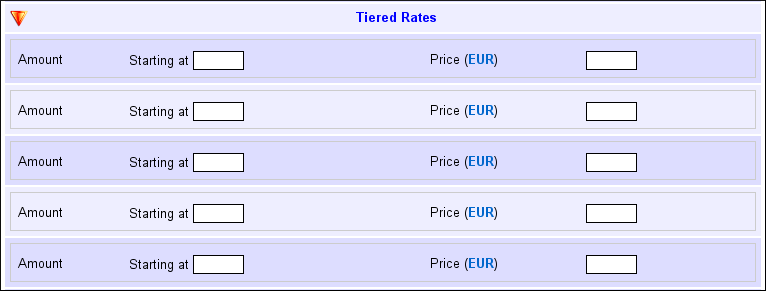
È possibile inserire fino a cinque prezzi di sconto sulla quantità per prodotto o variante di prodotto.
Inserite solo valori numerici per i prezzi. Non aggiungere il segno di valuta.
Per eliminare gli sconti sulla quantità, è sufficiente lasciare vuoti i campi del modulo e fare clic sul pulsante Salva.
Gruppi di clienti
È possibile impostare prezzi personalizzati per i gruppi di clienti. Prima si crea un gruppo di clienti, poi si aggiungono i clienti. Per ulteriori informazioni, consultare l'argomento gestione dei clienti.
Un cliente deve essere connesso e aggiunto a un gruppo di clienti per ricevere il prezzo del gruppo di clienti. Pertanto, è importante che l'opzione checkout sia impostata su Account o Hybrid (è l'impostazione predefinita).
Opzionalmente è possibile aggiungersi come cliente e aggiungersi a un gruppo di clienti. In questo modo è possibile verificare se i prezzi sono visualizzati come desiderato.
Inserire solo valori numerici per i prezzi. Non aggiungere il segno di valuta.
Per eliminare i prezzi dei gruppi di clienti, è sufficiente lasciare vuoti i campi del modulo e fare clic sul pulsante Salva.
Buoni regalo

Questa funzione è descritta in una pagina separata su carte regalo e buoni.
Pagina seguente: Importare prodotti e categorie
- Introduzione
- Gestione dei prodotti
- Configurazione del negozio online
- Impostazioni dell'account e del negozio
- Metodi di pagamento e fornitori di servizi di pagamento
- Fatture e termini e condizioni
- Impostazione dei costi di spedizione
- Sconti e supplementi
- Registrazione e trasferimento di nomi di dominio
- Negozio multilingue
- Collegamento a piattaforme esterne
- Indirizzi web personalizzati
- Gestione di più negozi online (Multishop)
- Email automatiche ai clienti
- Progettare un bellissimo layout
- Gestione degli ordini
- Marketing
- Moduli
- Backup ed esportazione dei dati
- Email e web mail
- Account amministratore
- Foto di alta qualità
- Autenticazione a due fattori
- Etichette
- Meta tag - Verifica del sito web
- Chat dal vivo
- Slideshow
- Analisi dei visitatori - Google Analytics
- Filtri
- Punto vendita (POS)
- Campi modulo
- Prodotti digitali o virtuali
- Sistema di prenotazione Symcalia
- Libro degli ospiti
- Contattare l'helpdesk